Windows下安装VScode 并使用及中文配置方法
首先明确一点,VScode是开发Go应用的基础编辑器,是Microsoft(微软的产品),可以运行在Windows、Linux、Mac Os X上使用,默认提供Go语言语法高亮,安装Go语言插件后,就可以智能提示,编译等运行功能, 当然市场上还有很多其他GO语言的开发工具,例如常见的Eclipse也可以用以Go语言的开发,在这里我只介绍Visual studio code简称(VSCode)的工具
1.首先下载vscode安装软件 https://code.visualstudio.com/download
2.选择vscode版本(根据自己的操作系统选择相应的版本)
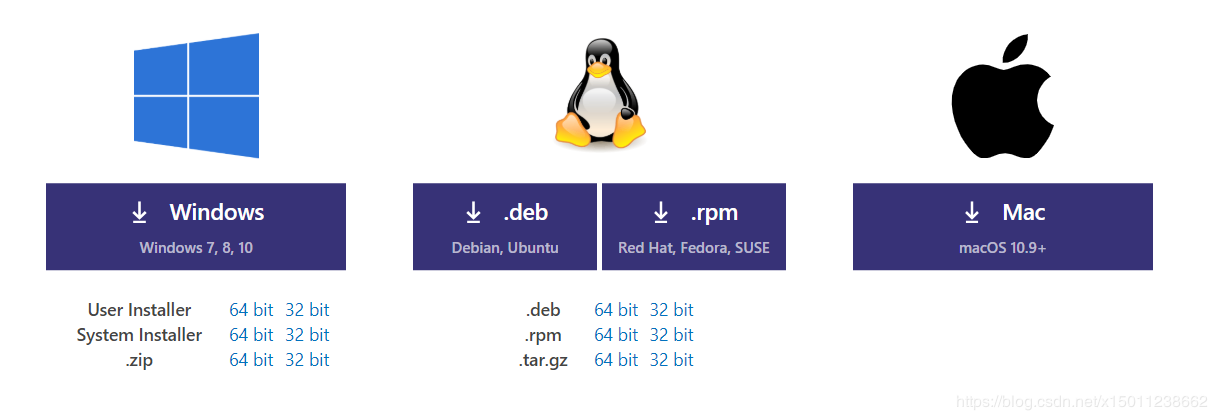
3.把vscode安装文件准备好:我使用的是64位的操作系统

4.傻瓜式安装,一直下一步,直接到完成
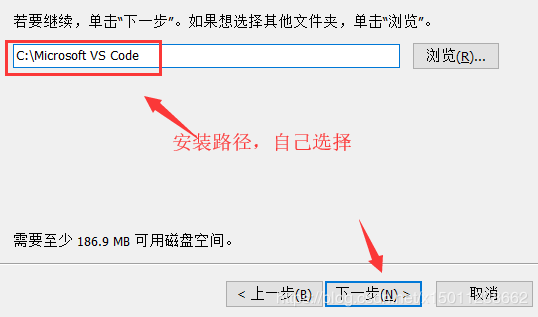
5.环境变量(这步骤也是默认的,因为改编辑器是微软提供的,会自动配置path)
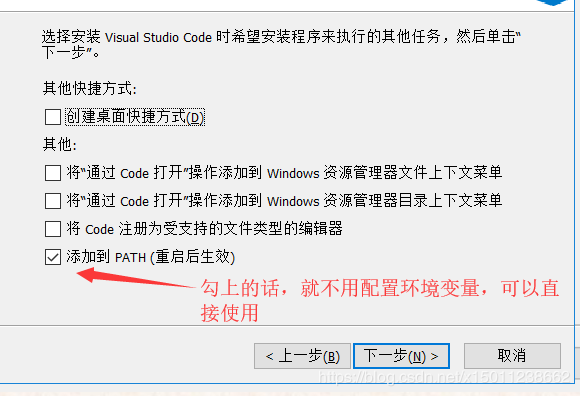
6.安装成功(到此步骤已经安装成功了,下面的部署式配置VSCode和简单的使用)
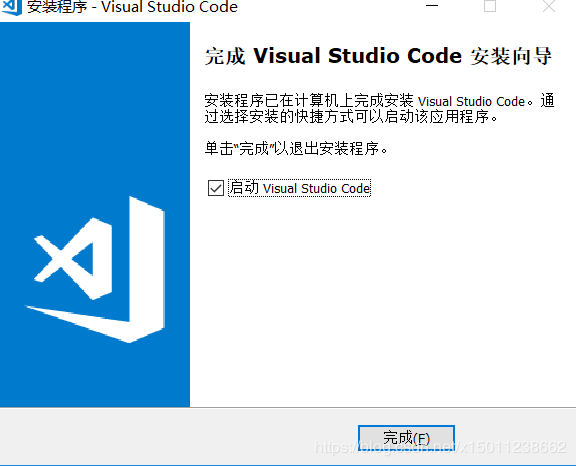
简单使用:
7.到刚才安装的路径(参考第4步)下找到Code.exe文件,双击运行
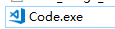
8.使用的时候,首先创建一个文件夹,作为工作目录(作用:是存放写的go程序)

可以随便取名,然后使用快捷键CTRL+O找到刚创建的文件夹
9.进入指定的工作目录
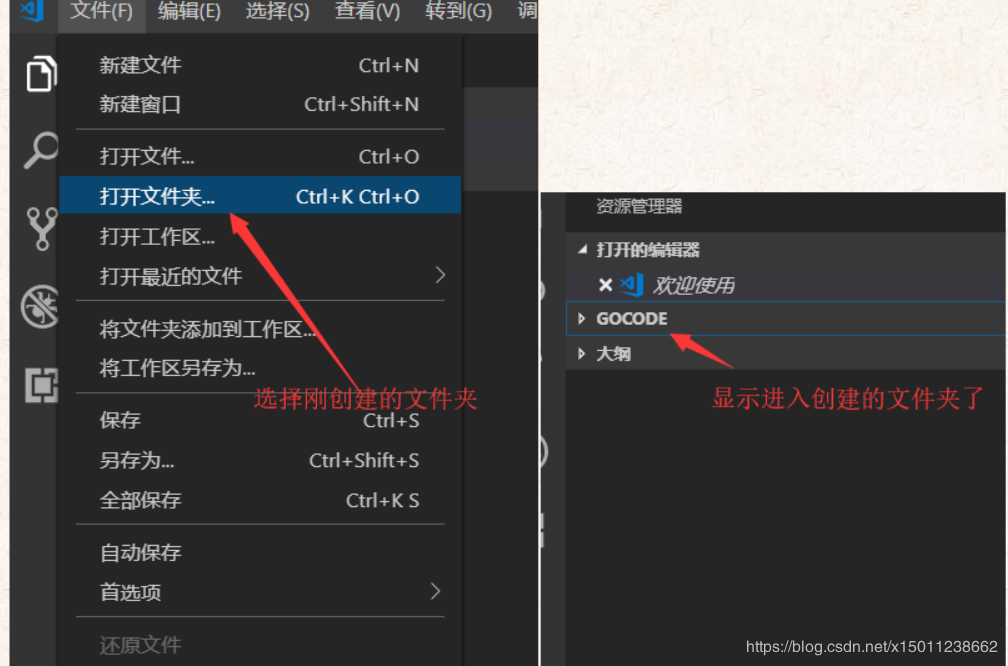
10.helloWorld程序
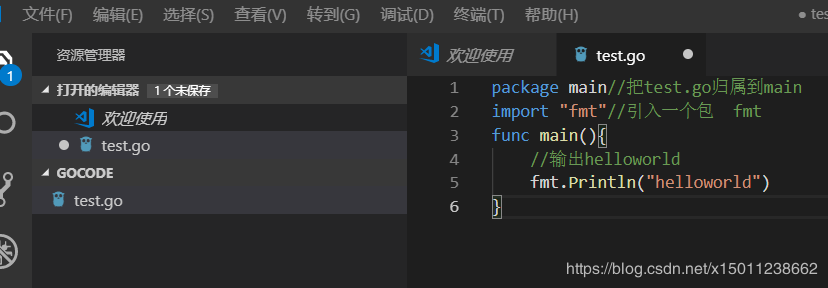
11.因为刚安装的VSCode默认是英文的,这里需要给设置成中文
可以参考官网https://code.visualstudio.com/docs/getstarted/locales
12.将默认英文改成中文
步骤1.Ctrl+Shift+P打开搜索框输入Configure Display Language命令
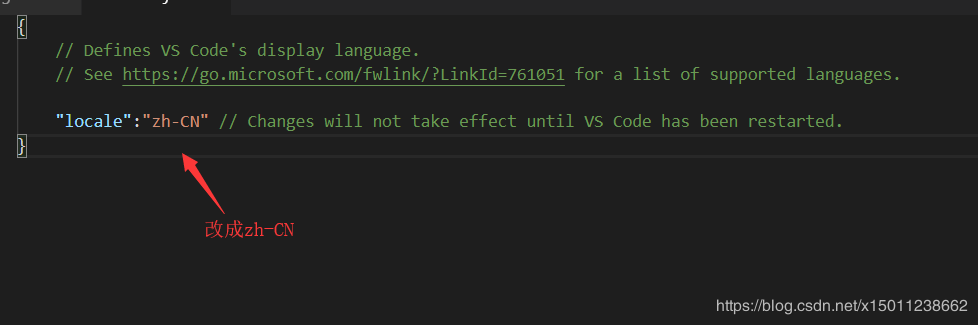
修改完成之后,CTRL+S保存
步骤2:要查找的语言在“扩展”视图(Ctrl + Shift + X)中搜索语言包
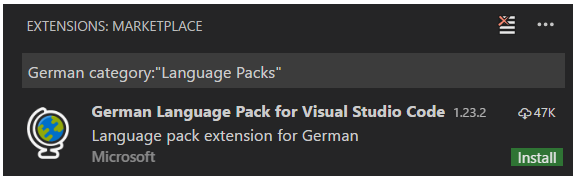
步骤3:重启就可以了,重启之后,就变成中文版了!!!
总结
到此这篇关于Windows下安装VScode 并使用及中文配置方法的文章就介绍到这了,更多相关Windows安装VScode 内容请搜索我们以前的文章或继续浏览下面的相关文章希望大家以后多多支持我们!
相关推荐
-
Windows10配置VSCode C++环境(超详细,面向小白以及大佬们)
我看了网上的大佬们配的我是在是看不懂啊?我是一个小白啊?这太难了,这阻挡不了我,想使用这很骚的IDE,于是在不断的摸索下,终于配置成功,小白们也不用慌,这次非常简单.一定可以的. 1.下载 VS Code 下载网址:https://code.visualstudio.com/ 2.运行安装程序 一定不要忘记把Path那一条点上. 3.装MinGW 当时我下了半天找不到,这次我放个地址,github放不下这么大的文件,传文件夹的话还得ssh啥的,还不会,将就一下https://www.jb51.n
-
Visual Studio Code (vscode) 配置C、C++环境/编写运行C、C++的教程详解(Windows)【真正的小白版】
写在前面的前面:这篇文章vscode和cpp插件版本有点老了,仅供大家参考,最新的和最详细的更新见我的另一篇文章: https://www.jb51.net/article/183154.htm 写在前面: 由于这学期(或者说这一年)一直在忙别的,也没什么闲心看博客了,近期发现自己的这篇文章:整理:Visual Studio Code (vscode) 配置C.C++环境/编写运行C.C++(Windows)竟然有了好多访问,也有不少童鞋问各种问题,非常感谢大家的支持,本来是自己整理的没想到有这
-
Visual Studio Code (vscode) 配置C、C++环境/编写运行C、C++的教程详解(主要Windows、简要Linux)
2020年2月22日更新,又按照自己的帖子尝试了以下,感觉大的思路是没问题的啊,小改动用紫色的标记标注出来了,另外如评论区所说删去了部分旧版本的内容和图片,不知道为啥评论区的留言我都没收到邮件... 现在是2019.7.21,由于这阵一直在忙,今天我用最新的VSCode(Version 1.36.1) 和最新的Cpp插件(version 0.24.0)按照本文的安装步骤从零开始试了一下,由于vscode版本和cpp插件版本更新确实变化了很多,2019年7月21日更新的我会用这个颜色(粉色?)标示
-
Windows环境下vscode-go安装笔记(不支持32位)
一.介绍 对于Visual Studio Code开发工具,有一款优秀的GoLang插件,它的主页为:https://github.com/microsoft/vscode-go 这款插件的特性包括: Colorization 代码着彩色 Completion Lists 代码自动完成(使用gocode) Snippets 代码片段 Quick Info 快速提示信息(使用godef) Goto Definition 跳转到定义(使用godef) Find References 搜索参考引用
-
Windows下安装VScode 并使用及中文配置方法
首先明确一点,VScode是开发Go应用的基础编辑器,是Microsoft(微软的产品),可以运行在Windows.Linux.Mac Os X上使用,默认提供Go语言语法高亮,安装Go语言插件后,就可以智能提示,编译等运行功能, 当然市场上还有很多其他GO语言的开发工具,例如常见的Eclipse也可以用以Go语言的开发,在这里我只介绍Visual studio code简称(VSCode)的工具 1.首先下载vscode安装软件 https://code.visualstudio.com/do
-
Windows下ftp服务器实现匿名访问的配置方法
方法一:filezilla server,安装完后在windows 防火墙里浏览到安装目录找到这个程序后允许相应的网络权限,在filezilla server里创建名为anonymous的无密码帐户,就能匿名登录ftp了.建议端口号都使用默认的14147和21. 缺点:开机自启动有点烦,start/stop server要管理员权限. 方法二:windows自带的iis FTP服务,见win7自带的IIS实现FTP服务器的架设,仍旧要注意的是在windows防火墙里允许"FTP服务"访
-
linux(centos5.5)/windows下nginx开启phpinfo模式功能的配置方法分享
经过志文工作室测试有效的相关配置主要内容如下: 复制代码 代码如下: location ~ \.php(.*)$ { fastcgi_pass unix:/tmp/php-cgi.sock; fastcgi_index index.php; fastcgi_split_path_info ^(.+\.php)(.*)$; fastcgi_param SCRIPT_FILENAME $document_root$fastcgi_script_name; fastcgi_param P
-
windows下安装QT及visual studio 2017搭建开发环境
1.环境搭建 这里并不是说qt必须要和visual studio结合使用,不过用习惯了visual studio开发,继续使用可节省开发时间,并大大提供便利性. 关于安装过程这里不再详细赘述,软件下载链接如下: visual studio:https://www.visualstudio.com/zh-hans/downloads/ QT:http://download.qt.io/archive/qt/(这里推荐安装最新的,原因是vs2017不支持一些老版本的makefile文件生成,这个在文
-
Windows下安装Bun像Node或Deno的现代JS运行时
目录 背景 环境准备 安装 Bun 总结 背景 最近前端工具链又火了一个项目 Bun,可以说内卷非常严重.Bun 是一个新的 JavaScript 运行时,内置了打包器.转译器.任务运行器和 npm 客户端. Bun 是像 Node 或 Deno 一样的现代 JavaScript 运行时.和 node 不同的是 Bun 扩展自 JavaScriptCore,而不是 V8.Bun 原生实现了数百个 Node.js 和 Web API,包括约 90% 的 Node-API 函数(本机模块).fs.p
-
windows下使用vscode搭建golang环境并调试的过程
目录 安装 环境变量配置 运行helloword 设置代理 vscode编辑器调试golang 一种语言会老吗? 我觉得会的,Objective-C语言变老了,就出现了 Swift语言.头号的语言c语言变老了,golang语言就出现了. 他们是像似一种血缘的关系,一出生就带有了某种的相似性. 如果你对c语言很熟悉,不妨看看 golang语言,看看他们的相似性,和 golang语言自身带有的现代性. 安装 到官方的下载地址下进行下载:点这里. 如果不想看那么多英文的话,直接点击下载就可以了,这里是
-
windows下安装ruby与rails时遇到的问题总结
前言 最近因为工作的需要,准备安装ruby on rails,在网上搜了下,步骤都类似,但实际安装过程中却碰到很多问题. 说明下:文章是按照我尝试的过程描述的.但最终是靠 运行 railsinstaller一键式安装包才成功的(第五段),因此前面的部分大家可以看看,但不用去尝试. 下面来看看详细的介绍吧: 一.首先要安装ruby 因为在windows下安装ruby,都是推荐下载rubyinstaller安装程序. 先进入ruby官网http://www.ruby-lang.org/en/down
-
MySQL5绿色版windows下安装总结(推荐)
1 下载MySQL 下载地址: http://downloads.mysql.com/archives/get/file/mysql-5.7.11-winx64.zip. 2 安装过程 2.1 解压缩mysql-5.7.11-winx64.zip到一个目录. 我解压到的目录为D:\mysqlDev\ 2.2 编写MySQL的运行配置文件my.ini,或者修改之前的.ini文件名为my.ini 在my.ini下加入如下内容: [mysqld] # 设置mysql的安装目录 basedir = D:
-
Windows下安装MySQL5.5.19图文教程
本文详细介绍了Windows下安装MySQL5.5.19的全过程,希望对初学者有帮助. 下载mysql-5.5.19-win32.msi安装文件,双击运行,出现如下界面. mysql安装向导启动,按"Next"继续 在 I accept the terms in the License Agreement(我接受许可协议中的条款)前面打上勾.按"Next"继续. 选择安装类型,有"Typical(默认)"."Custom(自定义)&qu
-
MongoDB快速入门笔记(一)之windows下安装MongoDB方法
MongoDB 是一个基于分布式文件存储的数据库.由 C++ 语言编写.旨在为 WEB 应用提供可扩展的高性能数据存储解决方案. MongoDB 是一个介于关系数据库和非关系数据库之间的产品,是非关系数据库当中功能最丰富,最像关系数据库的. MongoDB下载地址:http://www.mongodb.org/downloads 1.安装MongoDB 从MongoDB官网上下载MongoDB,我下载的版本是64位的3.2.6.下载完以后直接安装,我的安装目录是D:\work\MongoDB.
随机推荐
- AngularJS使用ngMessages进行表单验证
- XML、DataSet、DataGrid结合一
- 用JS做的简单的可折叠的两级树形菜单
- 手机端点击图片放大特效PhotoSwipe.js插件实现
- 正则文本框只能输入正整数
- Java concurrency之公平锁(一)_动力节点Java学院整理
- JavaScript 实现类的多种方法实例
- 深入php list()函数的详解
- 防范ASP木马的十大基本原则强列建议看下
- MySQL 5.6 中 TIMESTAMP 的变化分析
- 如何写好你的JavaScript【推荐】
- 解析iOS应用开发中对设计模式中的抽象工厂模式的实现
- Java中对list元素进行排序的方法详解
- 用vbs实现的瞬间关闭多个系统进程的脚本
- 如何控制SQLServer中的跟踪标记
- IIS&Apache 攻击记录分析篇
- 网络防火墙 ZoneAlarm 7.0.337.000 Pro 附注册器下载
- visual studio 2012安装配置方法图文教程 附opencv配置教程
- Android编程之Button控件配合Toast控件用法分析
- c++与c#的时间转换示例分享

